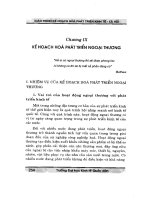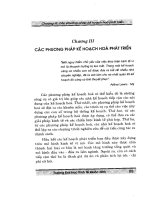Giáo trình dạy nghề Họa viên kiến trúc từ xa
Bạn đang xem bản rút gọn của tài liệu. Xem và tải ngay bản đầy đủ của tài liệu tại đây (774.97 KB, 11 trang )
Giáo trình dạy nghề Họa viên kiến trúc từ xa
Chương 1
Chương 1.1: CÁC KHÁI NIỆM CƠ BẢN
A- Vẽ hình bất kỳ trên màn hình
Để vẽ hình bất kỳ trên màn hình ta thực hiện theo các bước sau:
1- Gõ tên lệnh nhấn phím spacebar (hay còn gọi là : gọi lệnh)
2 -Chọn điểm mốc (đầu) bằng cách click chuột lên màn hình hoặc nhập tọa độ @x,y hoặc
bắt điểm
3- Nhập tiếp các điểm tiếp theo tương tự như bước 2 (tùy theo lệnh)
B- Khái niệm zoom & pan
- Pan hình (bản vẽ): khi ta nhấn giữ nút chuột giữa và rê.
- Zoom hình (bản vẽ): khi ta lăn nút chuột giữa
+ Gõ Z-spacebar, dùng chuột khoanh vùng cần phóng
+ Gõ Z-spacebar -> A-spacebar (E-spacebar) để zoom toàn màn hình
C- Chọn đối tượng & cách dùng lệnh
- Click chuột vào đối tượng để chọn (nhấn Ctrl để chọn thêm và nhấn Shift để bỏ bớt đối
tượng)
- Quét chuột để chọn:
+ Quét từ trái qua: chọn các đối tượng nằm trong khung quét
+ Quét từ phải qua: chọn các đối tượng khung quét đi qua.
- Spacebar (enter, phải chuột, esc) để kết thúc lệnh.
- Spacebar (enter, phải chuột) để gọi lệnh trước đó.
- Sau khi gọi lệnh ta dùng tham số P (gõ P+spacebar từ bàn phím) để chọn các đối tượng
trước đó.
Lưu ý: Ta có thể gọi lệnh trước xong chọn đối tượng hay chọn đối tượng trước xong gọi
lệnh.
Tham khảo thêm ở đây : />D- Bắt điểm
- Trong quá trình vẽ ta nhấn shift+phải chuột để gọi bảng bắt điểm.
– 0123.30.11.860
1
Giáo trình dạy nghề Họa viên kiến trúc từ xa
Chương 1
1- Điểm cuối
2- Điểm giữa
3- Điểm tâm
4- Điểm nút
5- Điểm 1/4
6- Điểm giao
7- Điểm kéo dài
8- Điểm chèn
9- Điểm vuông góc
10- Điểm tiếp xúc
11- Điểm gần nhất
12- Dùng trong 3D
13- Điểm song song
E- Layer
- Trong các bản vẽ Autocad, các đối tượng có cùng chức năng được nhóm thành 1 layer
(lớp). Ví dụ: Tường, cửa, vật dụng,...
- Mục đích: quản lý đối tượng
- Mỗi layer có các thuộc tính riêng như: màu sắc, kiểu nét (linetype), độ dày nét
(lineweight),...
Vấn đề khó khăn cho người mới học Cad đó là: nhớ lệnh. Để giải quyết vấn đề này ta gán
lệnh tắt cho các lệnh gốc của Acad và dĩ nhiên là ta phải thuộc lòng bộ lệnh tắt này.
– 0123.30.11.860
2
Giáo trình dạy nghề Họa viên kiến trúc từ xa
Chương 1
Chương 1.2: LỆNH TẮT
- Là những lệnh gốc của Acad được người dùng đặt lại tên cho dễ sử dụng (dễ nhớ).
Quy tắc đặt lệnh tắt:
- Lệnh dùng nhiều
- Những chữ cái phía bên trái (tay trái gõ lệnh)
- Dễ nhớ (1 chữ cái hoặc 2 chữ cái trùng)
- File tham khảo : acad.pgp (file đính kèm C1.2.1)
- Cách chép đè file lệnh tắt của người khác: Tìm thư mục support và chép đè lệnh tắt của
người khác vào (áp dụng cho người chưa đặt lệnh tắt)
– 0123.30.11.860
3
Giáo trình dạy nghề Họa viên kiến trúc từ xa
Chương 1
Nếu sử dụng Win XP thì click vào mũi tên để lấy đường dẫn đến thư mục Support
- Chép đè file acad.pgp
– 0123.30.11.860
4
Giáo trình dạy nghề Họa viên kiến trúc từ xa
Chương 1
- Nếu sử dụng Win 7 thì click vào đường dẫn Ctrl+C và paste vào trình duyệt explorer để đến
thư mục Support
- Chép đè file acad.pgp
– 0123.30.11.860
5
Giáo trình dạy nghề Họa viên kiến trúc từ xa
Chương 1
- Cách tự tạo (thêm) lệnh tắt
(áp dụng cho người muốn update lệnh tắt)
+ Bước 1: như trên
+ Bước 2: copy (lệnh gốc) rồi sửa tên lệnh
- Để lệnh tắt có hiệu lực ta gõ REINIT-spacebar
Chương 1.3: CÁC LỆNH TẠO HÌNH & HIỆU CHỈNH
(Lưu ý: ta chỉ học chức năng cơ bản của lệnh, các thông số của lệnh tạm thời ta chưa quan
tâm)
1- PL (V) : Lệnh vẽ đa tuyến gồm các đoạn thẳng và các cung tròn
+ Gõ V-spacebar
+ Click chuột hoặc nhập tọa độ điểm đầu từ bàn phím hoặc shift chuột phải để bắt điểm so
với đối tượng khác.
+ Click chuột hoặc nhập tọa độ điểm tiếp theo từ bàn phím hoặc shift chuột phải để bắt
điểm so với đối tượng khác.
+ Spacebar kết thúc lệnh.
– 0123.30.11.860
6
Giáo trình dạy nghề Họa viên kiến trúc từ xa
Chương 1
2- C : Lệnh vẽ đường tròn
+ Gõ C-spacebar
+ Click chọn tâm đường tròn
+ Kéo chuột bắt điểm hoặc nhập bán kính từ bàn phím
3- REC (R) : Lệnh vẽ hình chữ nhật
+ Gõ R-spacebar
+ Click chuột hoặc nhập tọa độ điểm góc thứ 1 từ bàn phím hoặc shift chuột phải để bắt
điểm so với đối tượng khác.
+ Click chuột hoặc nhập tọa độ điểm góc thứ 2 từ bàn phím hoặc shift chuột phải để bắt
điểm so với đối tượng khác.
4- U : Lệnh quay lại với trạng thái trước khi dùng lệnh cuối cùng
+ Gõ U-spacebar: tương tự Ctrl+Z
5- E : Lệnh xóa đối tượng
+ Chọn đối tượng cần xóa
+ Gõ E-spacebar
6- O : Lệnh tạo một đường song song với một đường có sẵn
+ Gõ O-spacebar
+ Nhập khoảng cách song song (có thể dùng chuột để xác định khoảng cách)
+ Chọn đối tượng
+ Click về phía cần tạo đối tượng mới song song
7- TR : Lệnh cắt đối tượng bằng một đối tượng khác
+ Gõ TR-spacebar
+ Chọn các đối tượng chặn
+ (hoặc gõ TR-spacebar-spacebar để chọn tất cả là đối tượng chặn) (thường dùng khi ta
không quan tâm đến đối tượng chặn)
+ Chọn các đối tượng cần cắt
+ Spacebar để kết thúc lệnh
8- EX : Lệnh kéo dài một đối tượng chạm một đối tượng khác
+ Gõ EX-spacebar
+ Chọn đối tượng chặn
+ Chọn (nữa đầu) đối tượng cần duỗi
9- F : Lệnh bo tròn hai đối tượng bằng một cung tròn, khi cung tròn có bán kính bằng 0 thì
hai đối tượng chạm nhau
+ Gõ F-spacebar
+ Chọn tham số R để nhập bán kính bo
+ Lần lượt click vào 2 cạnh cần bo
10- TRACE (TT) : Lệnh vẽ đoạn thẳng có độ dày
+ Gõ TT-spacebar
+ Nhập độ dày-spacebar
+ Click chọn điểm thứ 1 đoạn thẳng
+ Click chọn điểm thứ 2 đoạn thẳng-spacebar
– 0123.30.11.860
7
Giáo trình dạy nghề Họa viên kiến trúc từ xa
Chương 1
Chương 1.4: CÁC LỆNH BIẾN ĐỔI VÀ SAO CHÉP
(Lưu ý: ta chỉ học chức năng cơ bản của lệnh, các thông số của lệnh tạm thời ta chưa quan
tâm)
1- M : Lệnh di chuyển đối tượng sang một vị trí mới
+ Chọn các đối tượng (cần di chuyển)
+ Gõ M -spacebar
+ Bắt điểm đối tượng muốn di chuyển
+ Bắt điểm tiếp nơi cần đặt đối tượng
2- CO (CC) : Lệnh sao chép các đối tượng
+ Chọn các đối tượng (cần sao chép)
+ Gõ CC-spacebar
+ Bắt điểm đối tượng muốn sao chép
+ Bắt điểm tiếp nơi cần đặt đối tượng
3- RO (RT) : Lệnh quay các đối tượng quanh một điểm
+ Chọn các đối tượng (cần quay)
+ Gõ RT-spacebar
+ Chọn điểm chuẩn và nhập góc quay-spacebar(số dương: ngược chiều kim đồng hồ; số
âm: cùng chiều kim đồng hồ)
4- SC : Lệnh thu phóng các đối tượng
+ Chọn các đối tượng (cần thu, phóng)
+ Gõ SC-spacebar
+ Chọn điểm chuẩn và nhập hệ số-spacebar (>1: phóng; <1: thu)
5- MI : Lệnh tạo các đối tượng mới đối xứng với các đối tượng cho trước theo một trục cho
trước
+ Chọn các đối tượng (cần tạo đối xứng)
+ Gõ MI-spacebar
+ Vẽ trục đối xứng-spacebar
+ Vẽ trục đối xứng
+ N-spacebar: giữ đối tượng gốc (thường dùng)
+ Y-spacebar: xóa đối tượng gốc
6- S : Lệnh co giãn các đối tượng bằng một vùng chọn crossing
+ Chọn đối tượng (cần co giãn)
+ Dùng chuột quét từ phải qua trái (những đối tượng được khung quét qua sẽ được co giãn;
những đối tượng nằm trong khung quét sẽ được move)
+ Gõ S-spacebar
+ Click chọn 1 điểm trên màn hình kéo ra rồi nhập khoảng muốn co giãn (hoặc bắt điểm theo
ý đồ)
– 0123.30.11.860
8
Giáo trình dạy nghề Họa viên kiến trúc từ xa
Chương 1
Chương 1.5: CÁC LỆNH ĐO KÍCH THƯỚC
1- DLI (4) : Lệnh tạo một đối tượng dim nằm ngang hoặc đứng
+ Gõ 4-spacebar
+ Bắt điểm (lần lượt điểm thứ 1, điểm thứ 2) đối tượng cần đo
+ Rê chuột ra màn hình click (dùng chức năng bắt điểm để đặt cho đúng ý đồ)
2- DCO (5) : Lệnh tạo một đối tượng dim liên tục
+ Gõ 5-spacebar-spacebar
+ Chọn dim cần đo tiếp
+ Bắt điểm tiếp các đối tượng cần đo tiếp.
3- DAL (6) : Lệnh tạo một đối tượng Dim thẳng, theo hướng bất kỳ
+ Gõ 6-spacebar
+ Bắt điểm (lần lượt điểm thứ 1, điểm thứ 2) đối tượng cần đo
+ Rê chuột ra màn hình click (dùng chức năng bắt điểm để đặt cho đúng ý đồ)
4- DRA : Lệnh tạo một đối tượng dim đánh bán kính của đường tròn hoặc cung tròn
+ Gõ DRA-spacebar
+ Click chọn đường cần đo
+ Rê chuột ra màn hình click.
5- DAN : Lệnh tạo một đối tượng dim đánh góc mở của 2 đoạn thẳng
+ Gõ DAN-spacebar
+ Click chọn lần lượt cạnh thứ 1, cạnh thứ 2
+ Rê chuột ra màn hình click.
Chương 1.6: CÁC LỆNH ẨN/HIỆN ĐỐI TƯỢNG (theo layer)
1- LAYOFF (1) : Lệnh ẩn layer được chọn (đối tượng thuộc layer đó sẽ bị ẩn theo)
+ Gõ 1-spacebar
+ Click chọn đối tượng có layer cần ẩn
2- LAYISO (2) : Lệnh giữ lại layer được chọn (các đối tượng thuộc layer khác sẽ bị ẩn)
+ Gõ 2-spacebar
+ Click chọn đối tượng có layer cần giữ lại
3- LAYON (3) : Để hiển thị tất cả các layer (bị ẩn)
+ Gõ 3-spacebar
– 0123.30.11.860
9
Giáo trình dạy nghề Họa viên kiến trúc từ xa
Chương 1
Chương 1.7: CÁC LỆNH KHÁC
1- MA (MM): Lệnh sao chép thuộc tính (layer, text, hatch,...)
+ Gõ MM-spacebar
+ Chọn đối tượng 1 (có thuộc tính cần sao chép)
+ Chọn các đối tượng cần chép thuộc tính-spacebar
2- LE (GC): Lệnh tạo đường ghi chú
+ Gõ GC-spacebar
S-spacebar để tạo đường ghi chú không giới hạn và đầu mũi tên
+ Vẽ đường ghi chú
3- T: Lệnh tạo text nhiều dòng
+ Gõ T-spacebar
+ Click vào màn hình, rà chuột ra góc đối diện click
+ Nhập văn bản -> click chọn OK
DT: Lệnh tạo text 1 dòng
+ Gõ DT-spacebar
+ Click vào màn hình
+ Nhập chiều cao chữ-spacebar-spacebar
+ Nhập văn bản
+ Click ra màn hình-nhấn esc
- Double click vào text để chỉnh sửa
(Lưu ý: sau này khi làm việc với text ta copy text từ file form chuẩn )
T
T
4- XL: Lệnh tạo đường thẳng
+ Gõ XL-spacebar
+ V-spacebar: Tạo đường thắng phương đứng
+ H-spacebar: Tạo đường thắng phương ngang
+ Click 2 điểm bất kỳ để tạo đường thẳng theo phương bất kỳ
- Lưu ý: có thể dùng lệnh RAY (lệnh tạo 1/2 đường thẳng) để thay thế lệnh XL
– 0123.30.11.860
10
Giáo trình dạy nghề Họa viên kiến trúc từ xa
Chương 1
5- Wipeout (W): Lệnh che một miền trong bản vẽ
+ Gõ W-spacebar
+ Click chọn lần lượt các điểm là đỉnh của miền che.
+ Nếu bạn có sẵn polyline khép kín thì nhấn P-spacebar.
+ Chọn polyline có sẵn. Ta sẽ có miền che trùng với polyline đó.
6- Draworder (DR): Lệnh để thay đổi thứ tự hiển thị các đối tượng nằm trùng vị trí.
+ Gõ DR-spacebar
+ Chọn đối tượng cần thay đổi thứ tự-spacebar (text, hình,...)
+ Chọn thứ tự-spacebar
Kết thúc Chương 1 các bạn đã sử dụng được 30 lệnh cần thiết để phục vụ công tác triển
khai, trong quá trình làm việc chúng ta sẽ học tiếp các lệnh nâng cao khác. Trong thời gian
này các bạn phải thường xuyên luyện vẽ (thao tác lệnh) cho nhuyễn vì 30 lệnh trên được
xem như là công cụ để chúng ta hành nghề. Quỹ thời gian tốt nhất để chúng ta thực hành
bài tập mỗi ngày tối thiểu là 4h.
Mine: "Một người thợ giỏi là 1 người thợ sử dụng công cụ giỏi trong nhiều năm"
Hết Chương 1
– 0123.30.11.860
11